ショートQ&Aコーナー
- Q:GoogleスプレッドシートのAI関数とは?
A:指定したセル内で「=AI()」と入力することで、Googleの高性能AI「Gemini」の能力を直接利用できる新機能のこと。 - Q:スプレッドシートのAI関数を使い始めるには?
A:シート上にGeminiアイコンがあるか確認して言語設定を英語に変更する。 - Q:AI関数の具体的な活用例は?
A:大量のテキスト生成・リライトや情報の要約・抽出など。 - Q:スプレッドシートのAI関数を使う際の注意点は?
A:必ずファクトチェックをすることや機密情報・個人情報を入力しないことなど。
Googleスプレッドシートに、AIの「Gemini」を直接呼び出せるAI関数が搭載され、注目を集めています。
この機能を活用すれば、これまで手作業で行っていた多くの業務を自動化できるでしょう。
本記事では、スプレッドシートAI関数の基本から使い方、具体的な活用例、そして利用するうえでの注意点まで解説します。
まずは、AI関数の概要からみていきましょう。
目次
GoogleスプレッドシートのAI関数とは?

GoogleスプレッドシートのAI関数とは、指定したセル内で「=AI()」と入力することで、Googleの高性能AI「Gemini」の能力を直接利用できる新機能です。
これにより、まるで専門アシスタントと対話するように、スプレッドシート上でさまざまなタスクを依頼できます。
ここでは、このAI関数で「できること」と「できないこと」を明確に解説します。
AI関数でできること
GoogleスプレッドシートのAI関数は、テキストの生成や情報の要約、データの分類といった言語処理を得意とします。
AIが人間の言葉で与えられた指示(プロンプト)を理解し、その内容に応じたテキストを生成してくれるためです。
例えば、商品名からキャッチコピーを作成したり、長文の報告書を要約したりする作業が自動で完了します。
このように、AI関数は文章作成に関わる業務を劇的に効率化します。
.png)
AI関数でできないこと
スプレッドシートのAI関数は、数値の計算やセルの操作、シートの装飾などは実行できません。
この関数は、あくまで言語モデルであるGeminiを呼び出すための機能だからです。
具体例として、VLOOKUP関数のように特定のキーでデータを検索したり、条件付き書式でセルの色を変えたりすることはできません。
計算やデータ検索は従来の関数、文章作成はAI関数、と使い分けることが重要です。
.png)
スプレッドシートのAI関数を使い始めるための3つのステップ

スプレッドシートのAI関数を利用するためのステップを解説します。
AI関数を使い始めるためのステップ
- シートにGeminiのアイコンがあるか確認する
- 言語設定を英語に変更する
- AI関数が使えるか確認する
これらの設定を完了することで、お使いのスプレッドシートでAIの強力なサポートを受けられるようになります。
※この手順は2025年8月現在のものです。
ステップ1:シートにGeminiのアイコンがあるか確認する
最初に、お使いのスプレッドシートでAI機能が使える状態になっているかを確認します。
無料プランのアカウントでも、スプレッドシート上にGeminiのアイコンが表示されていれば、AI関数を利用できる場合があります。
まずはスプレッドシートを開き、画面右上のツールバーなどにアイコンがあるかを探してみてください。

もしアイコンが見つからない場合、会社や学校のアカウントでは管理者が機能を制限している可能性があります。
また、新機能を先行して試せる「Google Workspace Labs」に登録することで、アイコンが表示されるようになることもあります。
.png)
ステップ2:言語設定を日本語から英語に変更する
次に、Googleアカウントの言語設定を「英語(English)」に変更します。
現時点では、スプレッドシートのAI関数は英語環境での利用が前提となっているため、この設定が必要です。
Googleアカウントの設定ページから言語設定を変更すれば、AI関数が利用可能な状態になります。
手順は、次の通りです。
- Googleアカウントページにアクセスする
- 左側のメニューから「個人情報」をクリックする
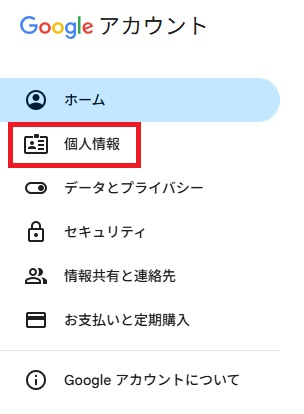
- 下にスクロールし「ウェブ向けの全般設定」の「言語」をクリックする
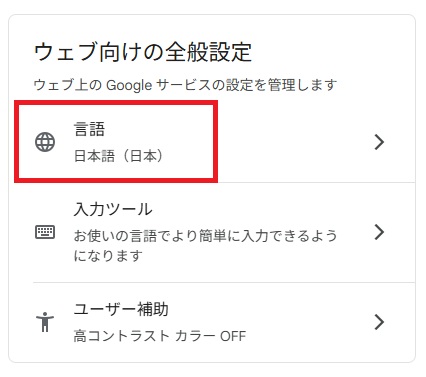
- 「他の言語を追加」をクリックし「English」を検索する
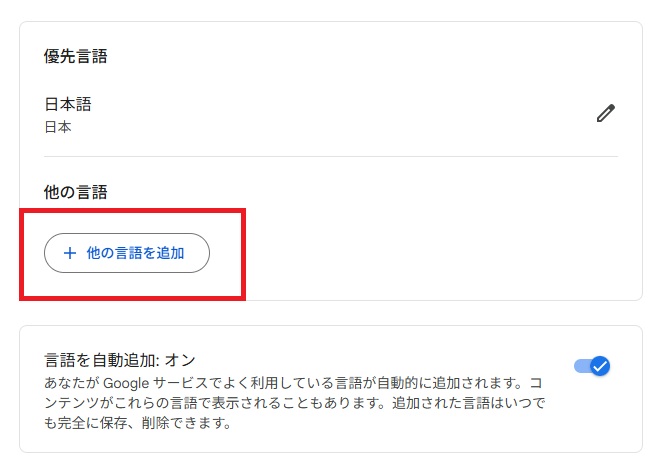
- 国を選んで「保存」をクリックする
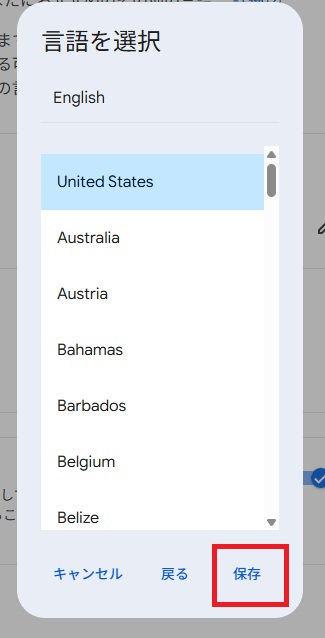
- 「English」の右横の「↑(優先言語に設定)」をクリックする
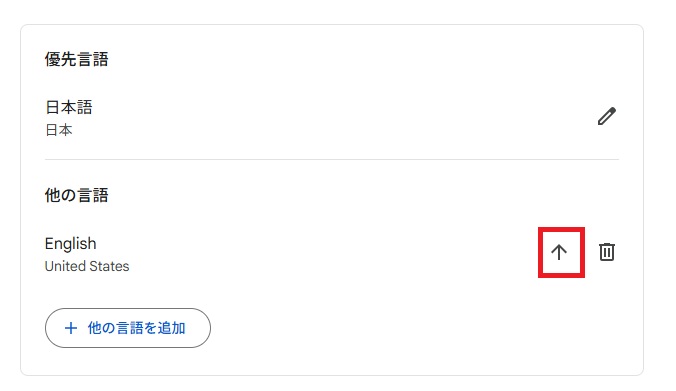
上記の手順で、Googleアカウントの言語設定が英語に変更され、スプレッドシート上でAI関数が使えるようになります。
.png)
ステップ3:AI関数が使えるか確認する
最後に、AI関数が正しく利用できる状態かを確認します。
具体的には、任意のセルに「=AI("英語プロンプト",範囲)」といった基本構文を入力してみてください。
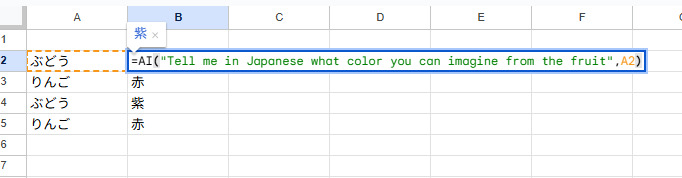
ここでは、「Tell me in Japanese what color you can imagine from the fruit(フルーツから想像できる色を日本語で教えて)」というプロンプトをいれてみました。
プロンプト通りにAIからの返信があれば、設定は成功です。
今回の場合、A2セルに記載された「ぶどう」の色が「紫」と表示されたため、成功です。
この確認作業をもって、AI関数を使うための準備はすべて完了となります。
.png)
AI関数の基本的な構文

AI関数を使いこなす鍵は、その基本的な構文を理解することです。
正しい構文で指示を出すことで、AIの能力を最大限に引き出せます。
ここでは、基本となる構文「=AI("プロンプト", 範囲)」について解説します。
この構文は、「どのセル(範囲)の情報をもとに」「何をしてほしいか(プロンプト)」をAIに伝えるための命令文です。
"プロンプト"の部分には、AIに実行してほしい具体的な指示を""で囲んで英語で記述しましょう。
範囲の部分には、その指示の対象となるセル(例:A1)やセルの範囲(例:A1:A10)を指定します。
例えば、「=AI("Summarize this sentence.", A1)」と入力すれば、A1セルの文章をAIが要約してくれます。
この基本構文を覚えることが、AI関数活用の第一歩です。
.png)
AI関数の具体的な活用例3選

スプレッドシートのAI関数は、アイデア次第でさまざまな業務に応用できます。
ここでは、日々の業務にすぐに役立つ具体的な活用シーンを3つ紹介します。
AI関数の具体的な活用例
- 大量のテキスト生成・リライト
- 情報の要約・抽出
- アンケート結果などの分類
それぞれみていきましょう。
活用例1:大量のテキスト生成・リライト
スプレッドシートのAI関数は、大量の文章作成やリライト作業を効率化します。
AIは、キーワードやテーマを与えるだけで、文脈に沿った自然な文章を生成してくれるためです。
例えば、キーワードをA列に並べ、「=AI("Think of a social networking post text using these keywords", A1)」と入力してオートフィル機能を使えば、複数の投稿文を一括で作成できます。
.png)
活用例2:情報の要約・抽出
AI関数は、長文から要点を抜き出す作業にも非常に有効です。
AIが文章の構造や意味を理解し、重要な部分だけを的確に抽出するためです。
具体的には、参考記事の全文をセルに貼り付け、「=AI("Summarize the main points of this article in three parts", A1)」と指示するだけで、短時間で内容を把握できます。
情報収集や議事録作成の時間を大幅に削減できるでしょう。
.png)
活用例3:アンケート結果などの分類
スプレッドシートのAI関数を使えば、アンケートの自由記述回答などを自動で分類できます。
AIが文章のニュアンスを読み取り、指示したカテゴリに仕分けしてくれるためです。
例えば、顧客からのフィードバック一覧に対し、「=AI("Categorize this opinion as ‘request’, ‘dissatisfaction’, or ‘appreciation’", A1)」と指示すれば、面倒な分類作業が自動で完了します。
.png)
スプレッドシートのAI関数を使う際の注意点3選

スプレッドシートのAI関数は非常に便利ですが、その特性を理解せずに使うと思わぬ落とし穴にはまることがあります。
ここでは、AI関数を安全かつ効果的に利用するために、特に注意すべき3つのポイントを解説します。
AI関数を使う際の注意点
- 出力される情報は必ずファクトチェックする
- 機密情報や個人情報を入力しない
- 具体的な指示(プロンプト)を心がける
それぞれチェックしてみましょう。
注意点1:出力される情報は必ずファクトチェックする
AI関数が生成した情報は、必ず人間の目でその正確性を確認してください。
AIは、事実に基づかないもっともらしい嘘を、自信を持って出力することがあるためです。
例えば、統計データや専門的な情報を要約させた場合、数値や固有名詞に誤りが含まれている可能性があります。
AIの回答はあくまで「下書き」や「たたき台」と捉え、最終的な確認作業を怠らないようにしましょう。
.png)
注意点2:機密情報や個人情報を入力しない
AI関数に、会社の機密情報や顧客の個人情報を入力しないでください。
Google Workspaceの企業向けGeminiは、入力情報がAIの再学習に使われないと明記していますが、情報漏えいのリスクをゼロにするための運用ルールは重要です。
具体的には、個人名や連絡先、未公開の財務データなどをプロンプトに含めないでください。
機密情報を扱う際は、自社のセキュリティポリシーを必ず確認してください。
.png)
注意点3:具体的な指示(プロンプト)を心がける
AIから意図した通りの回答を得るためには、指示(プロンプト)をできるだけ具体的に記述することが重要です。
AIは、指示が曖昧だと一般的な回答しか返せない性質があるためです。
例えば、単に「要約して」と指示するのではなく、「ビジネスメールの件名として使えるように、30文字以内で要約して」と具体的に指示することで、回答の精度は格段に向上します。
AIを上手く操作するには、具体的で明確な指示を出すスキルが求められます。
.png)
AIの活用は専門家への相談もおすすめ

スプレッドシートのAI関数は手軽で強力ですが、それはAI活用の入り口に過ぎません。
より高度な業務自動化や、自社の業務に特化したAIシステムを構築したいと考えるなら、専門家への相談が有効な選択肢となります。
専門家であれば、個別の課題に合わせた最適なツール選定やシステム開発など、より踏み込んだ提案が可能です。
AI活用の第一相談所を担う「クラベルAI」では、AIの活用を考えている方と専門家とのマッチングサービスを展開しています。
AI活用における「誰に・何を・どう聞けばいいの?」というところからAIを使った大規模開発まで、何度でも無料で相談可能。
AI活用のことで何か気になることがある方は今すぐ無料相談をご活用ください。
なお、電話相談(03-6826-0562)も可能です。
.png)
スプレッドシートのAI関数を理解して業務を効率化しよう

スプレッドシートのAI関数は、現状英語設定が必要であるものの、文章作成や情報整理といった業務を劇的に効率化する大きな可能性を秘めています。
まずは本記事で紹介した簡単な活用例から試し、その力を実感してみてください。
クラベルAIでは、AI活用に関する無料相談を受け付けています。
「誰に・何を・どう聞けばいいの?」というところからAIを使った大規模開発まで、何度でも無料で相談できるので、AI活用をお考えの方はぜひ一度お問い合わせください。
\AIの導入・開発・相談なら【クラベルAI】に相談しよう!/